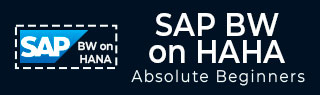
- SAP BW on HANA 教程
- SAP BW on HANA - 首页
- SAP BW on HANA - 概述
- SAP BW 基础
- SAP HANA 基础
- SAP BW on HANA - 架构
- SAP BW on HANA - 优势
- 原生 HANA 建模
- BW 数据仓库
- BW 数据库版本
- SAP BW on HANA - 建模工具
- SAP BW on HANA - 迁移
- SAP BW on HANA - 迁移工具
- SAP BW on HANA - 数据管理
- HANA 优化 InfoCube
- 组合提供程序
- HANA 中的组合提供程序
- SAP BW on HANA - 高级 DSO
- SAP BW on HANA - 混合建模
- 用于 BW InfoProvider 的 HANA 视图
- SAP BW on HANA - HANA Live
- 数据供应
- SLT 复制 HANA
- SLT 复制 BW
- DB Connect
- InfoCube 的 HANA 视图
- SAP BW on HANA - 流程链
- HANA 与 BWA
- SAP BW on HANA - 授权
- 顾问职责
- SAP BW on HANA 有用资源
- SAP BW on HANA - 快速指南
- SAP BW on HANA - 有用资源
- SAP BW on HANA - 讨论
HANA Studio 中的组合提供程序
您也可以在 SAP HANA Studio → BW 建模中创建组合提供程序。
使用您的 BW 凭据登录到 BW 建模透视图,并使用您顶级项目级文件夹上的上下文菜单附加您的 HANA 系统,选择“附加 HANA 系统”选项,否则您将无法在组合提供程序中包含本机 SAP HANA 模型。
导航到 BW 项目下的 InfoArea → 上下文菜单 → 新建 → 组合提供程序。
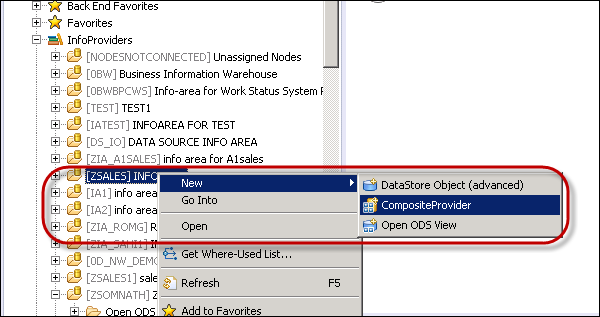
输入组合提供程序名称和描述。单击“完成”。
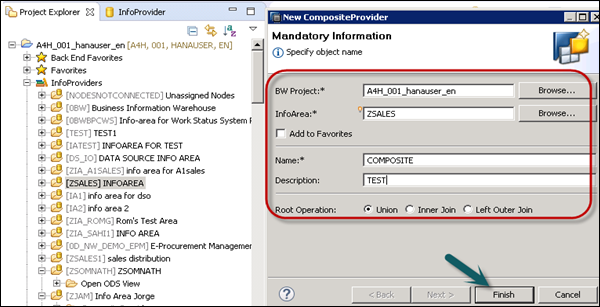
在编辑器中,您可以看到以下选项卡 -
常规 - 显示组合提供程序的属性。
方案 - 在此选项卡中,您可以将 InfoProvider 和 HANA 视图添加到组合提供程序。转到“方案”选项卡,您将看到默认绑定类型。单击“添加”符号。
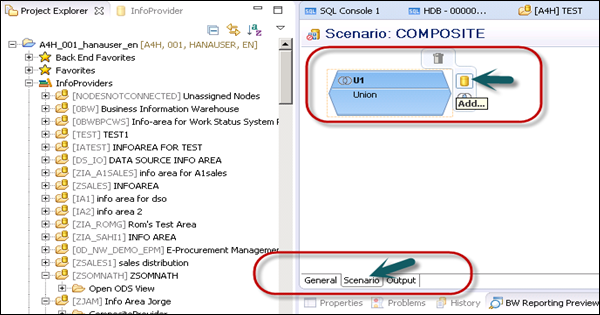
单击“添加”符号时,系统会提示您是否要选择 InfoProvider 或 HANA 视图。要执行搜索,请输入 *,您将看到可用对象的列表。选择要添加到组合提供程序的任何对象。
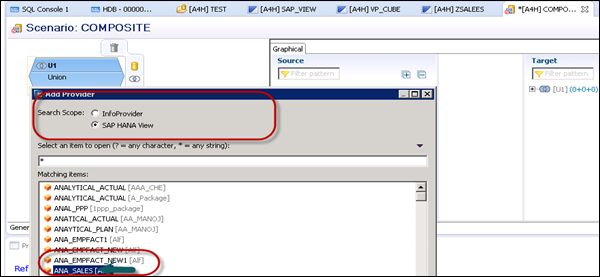
同样,将 InfoProvider 添加到您的组合提供程序。接下来是通过拖动字段将字段从源添加到目标。您可以使用“展开全部”来展开所有添加的对象。您还可以应用过滤器来搜索特定字段。
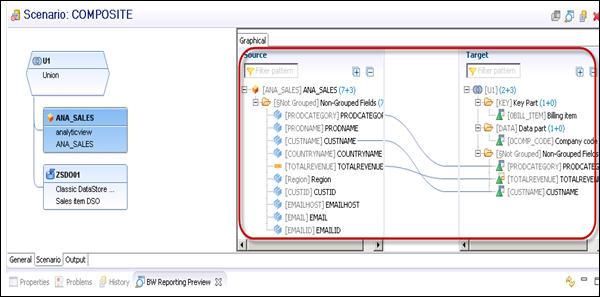
转到输出选项卡,您可以看到添加对象的映射。
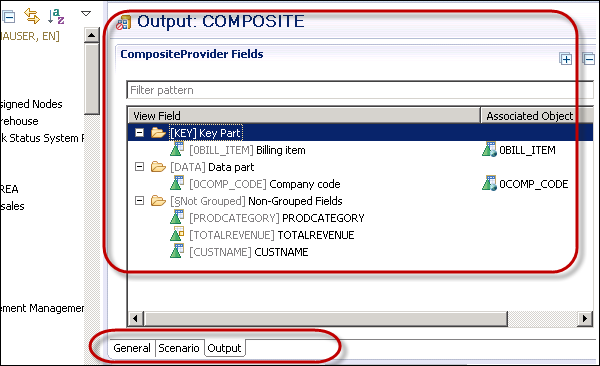
接下来是检查和激活 BW 对象。

您也可以在此透视图的“问题”日志中分析结果。
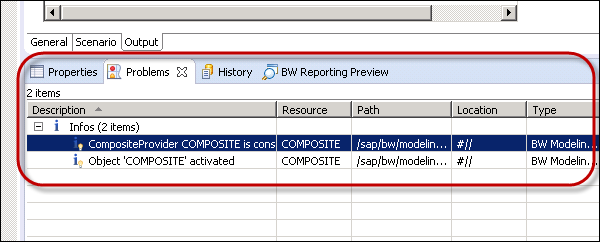
要在 HANA Studio 中预览数据,请使用右上角的放大镜图标 → 显示预览。

广告